
win7如何共享打印机?网络共享打印机无法打印怎么办?
2022-05-30 16:48:15
电脑的系统不断的更新,其实我们电脑连接共享打印机的方法,也会因为电脑系统的不一样,而操作方法有所改变的哦,win7如何共享打印机?一起来看看福昕智慧打印的小编是怎么说的。

2.添加并设置打印机共享。打开“控制面板”,依次进入“硬件和声音”->“设备和打印机”,如果此时未发现打印机,则需要添加打印机。方法是:点击“添加打印机”,在弹出的窗口中选择“本地打印机”,点击下一步,选择“打印机的接口类型”,在此选择USB接口(这是根据打印机的型号来决定的),选择好后点击下一步,选择驱动程序,如果所需要的驱动程序不在列表中时,就需要选择“从磁盘安装”,定位到驱动程序的目录并安装相应的驱动,当驱动程序安装完毕后,打印测试页,如果打印机正常打印,说明打印机驱动安装成功。
3.在欲共享的打印机图标上右击,从弹出的菜单中选择“打印机属性”。在属性对话框中选择“共享”选项卡,勾选“共享这台打印机”,并填写打印机的名称等信息。
4.查看本地打印机的共享情况。具体操作方法:依次进入“控制面板”-“网络和Internet”-“查看计算机和设备”,双击“本地计算机(feifei-pc)",查看是否存在共享名为“feifeiPrinter2”的打印机,如果存在,则说明共享打印机成功。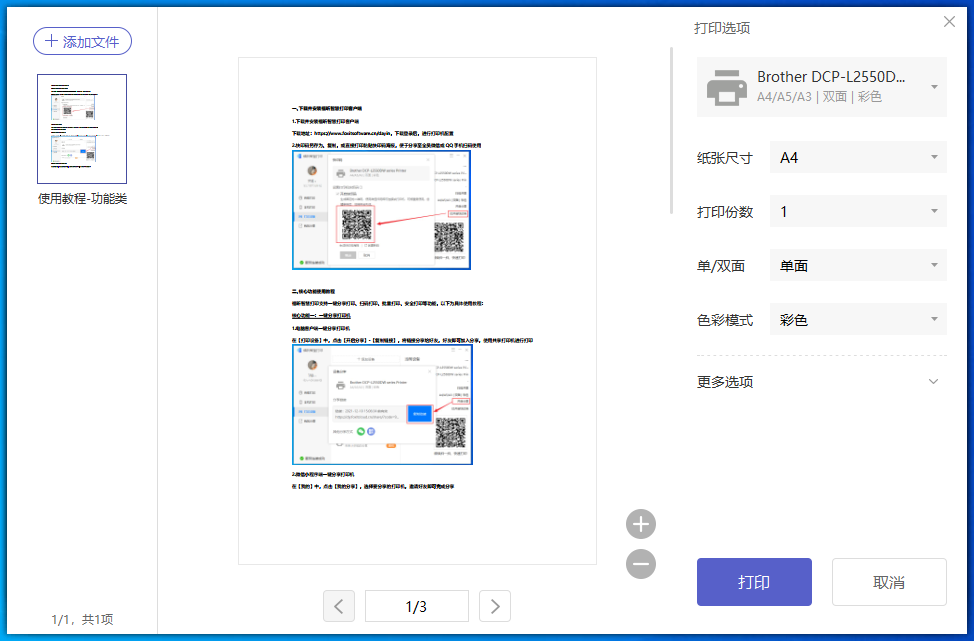
有的时候系统中与添加打印机程序相关的一些系统文件意外损坏或丢失了,导致添加打印机程序运行时发生错误。为了验证Windows系统文件是否受到损坏,你可以按照如下方法来尝试修复受损的系统文件:
依次单击“开始”/“运行”命令,在随后出现的系统运行对话框中,输入字符串命令“sfc/scannow”,单击“确定”按钮后,Windows系统将会自动对计算机系统文件进行全面扫描,遇到受到损坏的系统文件时,系统将自动提示你插入系统安装光盘,然后对受损文件进行修复。等到修复操作完毕后,大家不妨重新启动一下计算机系统,然后再尝试去添加打印机看看。
二、BIOS设置不当
首先应检查一下打印机是否和计算机中的对应端口连接好了,要是它们之间的物理连接很好的话,那该故障多半是计算机中的对应打印端口无效引起的。此时,你可以将计算机系统重新启动一下,然后打开系统的BIOS参数设置界面,检查其中的打印端口设置选项是否正确。在添加USB接口的打印机时,如果计算机中同时连接了好几个USB接口的外部设备时,也很容易出现无法添加打印机的现象。
三、打印设置不当
如果用户为了防止其他人在自己的计算机中随意安装打印机,事先已经对打印机的属性参数进行适当设置,导致普通用户没有添加打印机权限的话,那么你日后再次双击添加打印机图标时,肯定会出现无法添加打印机的故障提示。如果你在Windows服务器系统中,双击打印机列表窗口中的“添加打印机”图标,而出现无法添加打印机故障时,多半是你没有对系统进行合适设置,从而导致用户无法获得足够权限来添加打印机。
关于win7如何共享打印机这个问题,福昕智慧打印的小编已经把解决的步骤都在上面的文章中整理好了哦,你们根据小编教的去操作就可以了。

win7如何共享打印机
1.通过设置防火墙开启“文件和打印机共享”。具体方法:依次进入“控制面板”->“系统各安全”->“Windows防火墙”->“允许的程序”,在允许程序通过Windows防火墙通信的列表中勾选“文件和打印共享”。2.添加并设置打印机共享。打开“控制面板”,依次进入“硬件和声音”->“设备和打印机”,如果此时未发现打印机,则需要添加打印机。方法是:点击“添加打印机”,在弹出的窗口中选择“本地打印机”,点击下一步,选择“打印机的接口类型”,在此选择USB接口(这是根据打印机的型号来决定的),选择好后点击下一步,选择驱动程序,如果所需要的驱动程序不在列表中时,就需要选择“从磁盘安装”,定位到驱动程序的目录并安装相应的驱动,当驱动程序安装完毕后,打印测试页,如果打印机正常打印,说明打印机驱动安装成功。
3.在欲共享的打印机图标上右击,从弹出的菜单中选择“打印机属性”。在属性对话框中选择“共享”选项卡,勾选“共享这台打印机”,并填写打印机的名称等信息。
4.查看本地打印机的共享情况。具体操作方法:依次进入“控制面板”-“网络和Internet”-“查看计算机和设备”,双击“本地计算机(feifei-pc)",查看是否存在共享名为“feifeiPrinter2”的打印机,如果存在,则说明共享打印机成功。
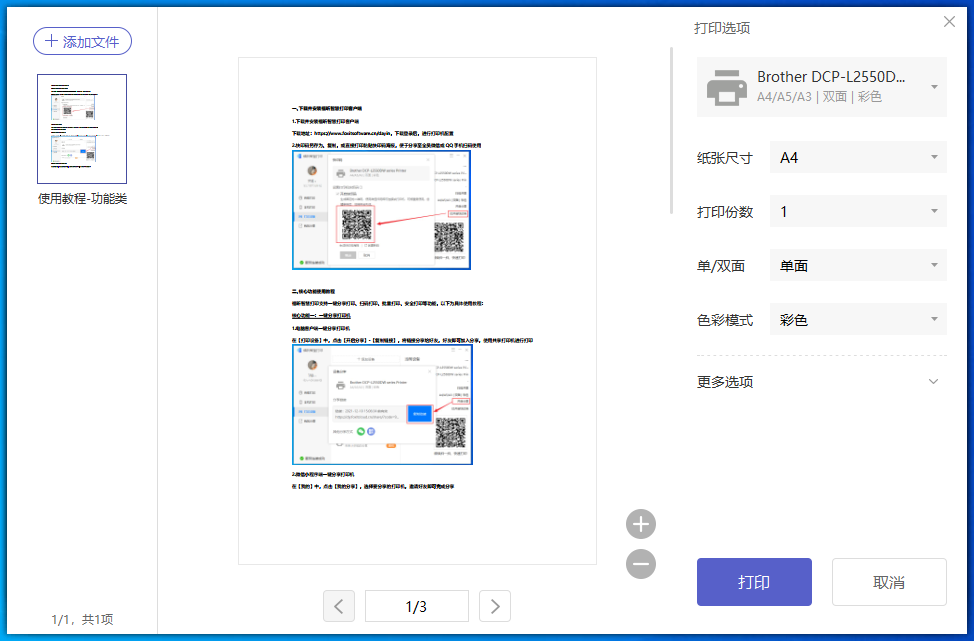
网络共享打印机无法打印怎么办
一、系统文件损坏有的时候系统中与添加打印机程序相关的一些系统文件意外损坏或丢失了,导致添加打印机程序运行时发生错误。为了验证Windows系统文件是否受到损坏,你可以按照如下方法来尝试修复受损的系统文件:
依次单击“开始”/“运行”命令,在随后出现的系统运行对话框中,输入字符串命令“sfc/scannow”,单击“确定”按钮后,Windows系统将会自动对计算机系统文件进行全面扫描,遇到受到损坏的系统文件时,系统将自动提示你插入系统安装光盘,然后对受损文件进行修复。等到修复操作完毕后,大家不妨重新启动一下计算机系统,然后再尝试去添加打印机看看。
二、BIOS设置不当
首先应检查一下打印机是否和计算机中的对应端口连接好了,要是它们之间的物理连接很好的话,那该故障多半是计算机中的对应打印端口无效引起的。此时,你可以将计算机系统重新启动一下,然后打开系统的BIOS参数设置界面,检查其中的打印端口设置选项是否正确。在添加USB接口的打印机时,如果计算机中同时连接了好几个USB接口的外部设备时,也很容易出现无法添加打印机的现象。
三、打印设置不当
如果用户为了防止其他人在自己的计算机中随意安装打印机,事先已经对打印机的属性参数进行适当设置,导致普通用户没有添加打印机权限的话,那么你日后再次双击添加打印机图标时,肯定会出现无法添加打印机的故障提示。如果你在Windows服务器系统中,双击打印机列表窗口中的“添加打印机”图标,而出现无法添加打印机故障时,多半是你没有对系统进行合适设置,从而导致用户无法获得足够权限来添加打印机。
关于win7如何共享打印机这个问题,福昕智慧打印的小编已经把解决的步骤都在上面的文章中整理好了哦,你们根据小编教的去操作就可以了。
上一篇:
win7添加网络打印机找不到怎么办?网络打印机找不到驱动程序怎么办?
我们在电脑连接打印机的时候,都会发现不一样的问题,有些朋友们无法添加,比如说win7添加网络打印机找不到怎么办?你们不知道怎么解决吧,福...
下一篇:
win7怎么共享打印机?打印机驱动怎么装?
如果我们的打印机可以实现共享模式的话,那么就会有更多的同事可以享用到打印机,同时还可以增加同事们的工作效率哦,你们知道win7怎么共享打...










